
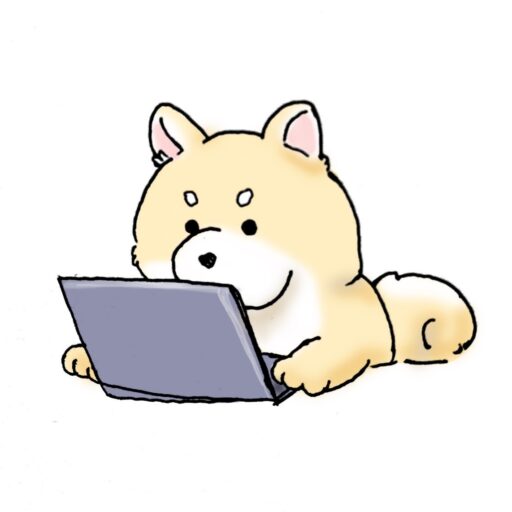
どうも~柴犬です
WordPressでブログを始めて間もない頃は、「サイトマップって何?」「それって必要なの?」「どうやって作ればいいの?」とわからないことが多いと思います。
今回はそんな人に向けて、サイトマップの作り方や、Googleサーチコンソールへの登録の方法まで分かりやすく解説をしていきます!
ではいきましょう~
サイトマップとは
サイトマップとは一言で表すと、サイト全体のコンテンツを示す地図のようなもので、サイト内のページ構造をリスト形式で載せたものです。サイトマップは、ユーザーや検索エンジンにサイト内容をわかりやすく伝える役割を担っています。
サイトマップを設置すると以下のようなメリットがあります。
- ユーザー(読者)がサイトの構造を把握しやすくなる
- 検索エンジン(Googleなど)がサイトの構造を把握しやすくなる
「検索エンジンやユーザにサイトの構造を把握させると何が良いのか?」と思う方もいるかと思いますので、気になった方は是非こちらもご覧ください。
つまり、検索エンジンに認識されないと、せっかくWebページを作成しても、クローラーに認識されないかぎりは検索結果に表示されないのです。
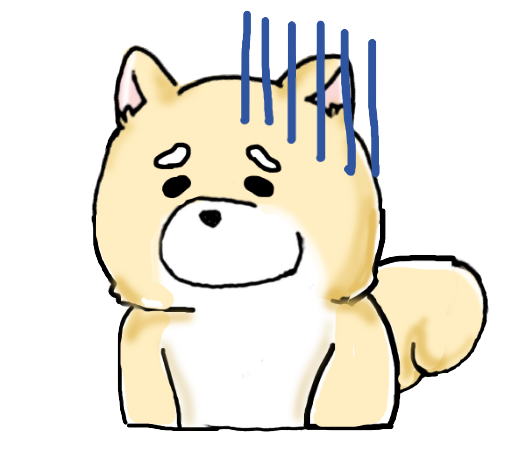
そんな・・・
ということで、基本的にはどんなサイトでもサイトマップは作成しておいた方が良いでしょう。
サイトマップの種類と役割や違い
サイトマップは「HTML」と「xml」の2種類あります。
それぞれの役割は以下の通りです。
- HTMLサイトマップ:サイト内にあるコンテンツの位置を「ユーザー」に伝えるためのサイトマップ
- xmlサイトマップ:サイト構造を「クローラー」に伝えるためのサイトマップ
それぞれの役割や違いを簡単に説明していきます。
HTMLサイトマップ(サイトマップページ)
1つ目は、ユーザーが目的のページを探しやすいようにサイト内のリンクを集めた「HTMLサイトマップ」です。
「サイトマップページ」とも呼ばれます。
たとえば「イヌガジェノート」のサイトマップは下記になります(正確にはカテゴリー分類)

HTMLサイトマップには、ユーザーにサイト全体の構造を伝え、利便性を高める役割がありますが、WordpressなどのCMSでは、システム的にページを分類できることから、現状ではサイトマップが使われる頻度は激減しています。
xmlサイトマップ
2つ目は、検索エンジンのクローラーがサイト構造を把握するためにxmlで記述されたサイトマップです。
xmlサイトマップには、クローラーにインデックスしてほしいページを伝える役割があります。
クローラーは、xmlサイトマップを参考にサイト内を巡回し、発見したページをインデックス(つまり、クローラーが記事を検索エンジンのデータベースに登録する事)します。
そのため、xmlサイトマップをGoogleサーチコンソールに登録すれば、インデックスのスピードを早められる可能性が高いです!
また、xmlサイトマップを登録すると、ページの更新頻度を検索エンジンに伝えられます。
更新したばかりの新鮮な情報が、すぐに検索エンジンに認識してもらえる点も大きなメリットになります。
HTMLサイトマップとxmlサイトマップの違いまとめ
ざっくりの説明にはなりましたが、何となく掴めたでしょうか。
つまり、HTMLサイトマップとxmlサイトマップの違いは「何を対象としているか」です。
Googleサーチコンソールに登録できるのは、xmlサイトマップですので、続けて登録の仕方についてわかりやすく説明していきます!
WordPressブログにサイトマップの作成と確認方法
WordPressのXMLサイトマップの作成方法については以下を参考にして確認してみてください。
Googleサーチコンソールへの登録手順
サイトマップを作成したら、次はGoogleサーチコンソールへの登録を行います。
(※ 以降、「サーチコンソール」に省略して説明します)
Googleアカウントにログインしている状態でサーチコンソールにアクセスして左メニューの「サイトマップ」をクリックしてください。

サーチコンソールに登録するサイトマップを以下赤枠の部分へ記入し、「送信」をクリックします

以下のように「成功しました」という表示が出ていれば登録完了です!

サイトマップ登録時の注意点
サーチコンソールへ登録する際は、URLに間違いがないことを確認しましょう。
また複数のプラグインでサイトのXML サイトマップを作製してしまうと内容が重複したサイトマップが生成されてしまう可能性があります。
こうなってしまうと検索エンジンがサイトマップを解釈する際に混乱したり、サイトの表示が遅くなったりする原因になる恐れがありますので要注意です。
まとめ
今回はサイトマップの概要や作り方、そしてGoogleサーチコンソールへの登録方法について分かりやすく解説をしてみました~
また、気になることがあったら記事にしてみるので是非ご覧くださいませ!
ではでは~




コメント